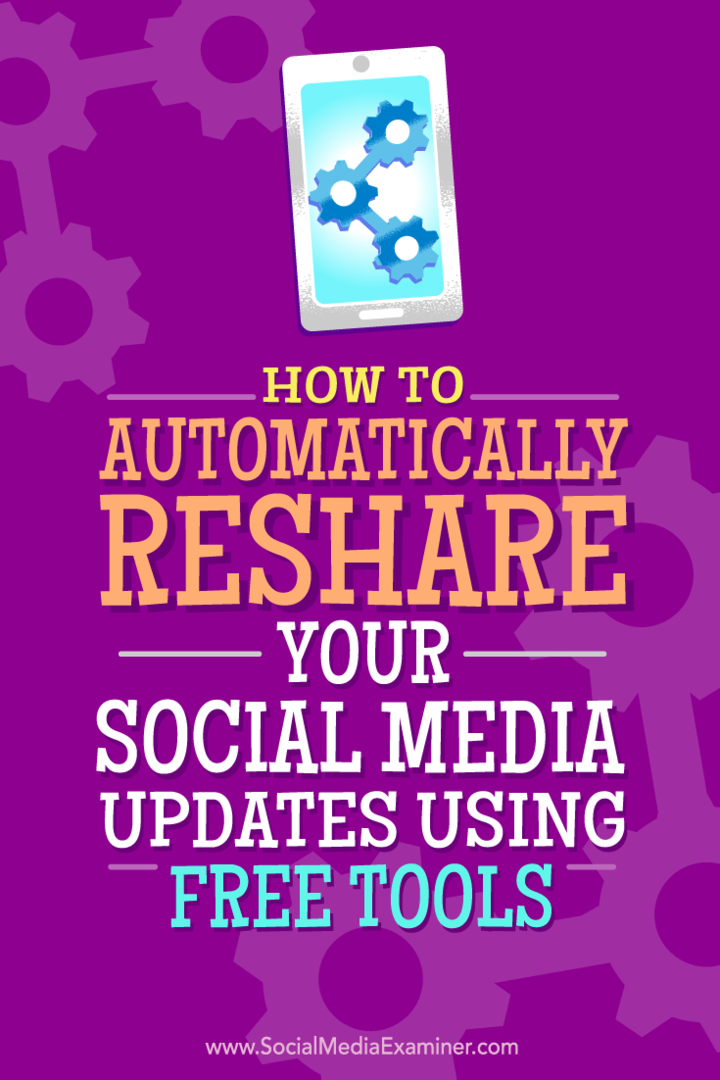Átlagok kiszámítása Excelben
Microsoft Iroda Microsoft Excel Hős / / September 25, 2023

Közzétett
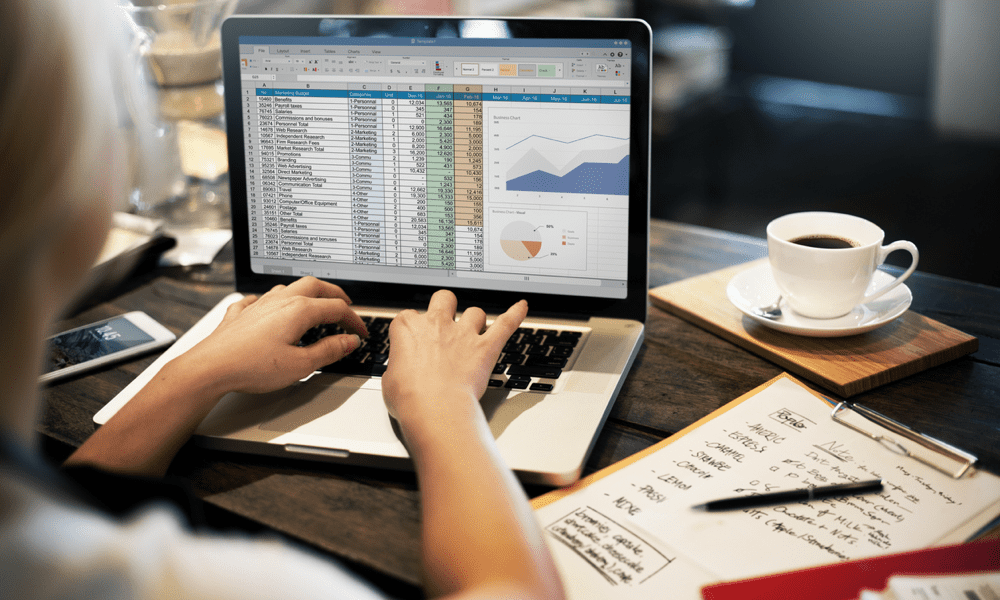
Az átlagok kiszámítása jó módja annak, hogy többet tudjon meg adatairól az Excelben. Itt megtudhatja, hogyan számíthat ki átlagokat az Excel használatával.
Rengeteg oka lehet annak, hogy miért érdemes átlagokat számítani, legyen az előrejelzések megfogalmazása, a költségvetés tervezése vagy nyomon követni a teljesítményt. Használhatja egy adathalmaz (vagy több adatkészlet) átlagértékét is az eredmények összehasonlításához és szembeállításához.
Az átlagok Excelben történő kiszámításához számos funkciót használhat, például az ÁTLAG, SZUM, SZÁMLÁLÁS, KÖZÉP és MÓD. Ezek a funkciók segítenek megtalálni az adatokból az átlagos eredményeket anélkül, hogy saját maga számítaná ki azokat.
Ha szeretné tudni, hogyan kell átlagokat számítani az Excelben, kövesse az alábbi lépéseket.
Átlagok kiszámítása az Excelben az AVERAGE függvénnyel
A ÁTLAGOS funkció a beépített funkció az Excelben amely lehetővé teszi egy cellatartomány átlagának kiszámítását. Lehetővé teszi egy számkészlet számtani középértékének megtalálását. Ez egy hasznos módja annak, hogy segítsen megérteni a trendeket, vagy azonosítani a kiugró értékeket az adatokban.
Az ÁTLAG használatához funkció az átlag kiszámításához Excelben:
- Nyissa meg Excel-táblázatát.
- Válassza ki azt a cellát, ahol meg szeretné jeleníteni az átlagot.
- Írja be a képletet =ÁTLAG(
- Ezután írja be vagy jelölje ki a cellák azon tartományát, amelyet bele szeretne foglalni az átlagba. Például, ha ki akarja számítani a cellák átlagát A2 nak nek A10, akkor beírnád, hogy=ÁTLAG(A2:A10)” (idézőjelek nélkül).
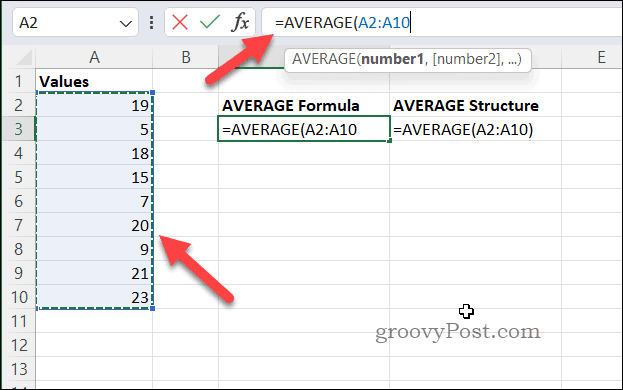
- megnyomni a Belép kulcs a képlet kitöltéséhez. A kiválasztott cella most megjeleníti a cellatartomány átlagát.
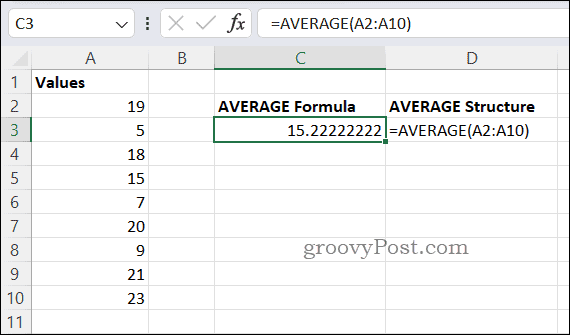
Jegyzet: Használhatja a ÁTLAGOS funkció segítségével kiszámíthatja a kiválasztott cellatartomány átlagát a cellák kiválasztásával, majd a gomb megnyomásával AutoSum > Átlagos ban,-ben itthon fül a szalagon.
A képlet automatikusan bekerül a kiválasztott cellába, és megjelenik az átlag.
Átlagok kiszámítása Excelben a SUM/COUNT képlettel
A SZUM/SZÁM képlet egyszerűbb módja egy cellatartomány átlagának kiszámítására az Excelben. Ennek a módszernek a használatához össze kell adnia a cellatartomány összes értékét a SUM függvénnyel, és el kell osztania az összeget a tartomány celláinak számával a COUNT függvény segítségével.
Kiszámításához a átlagos a SUM/COUNT képlettel az Excelben:
- Válassza ki azt a cellát, ahol meg szeretné jeleníteni az eredményt.
- A képletsor segítségével írja be =SUM( a képlet elkezdéséhez.
- Jelölje ki azokat a cellákat, amelyeket fel szeretne venni az átlagba, vagy írja be a cellatartományukba (pl. =SZUM(A2:A10) mint a parciális képlet).
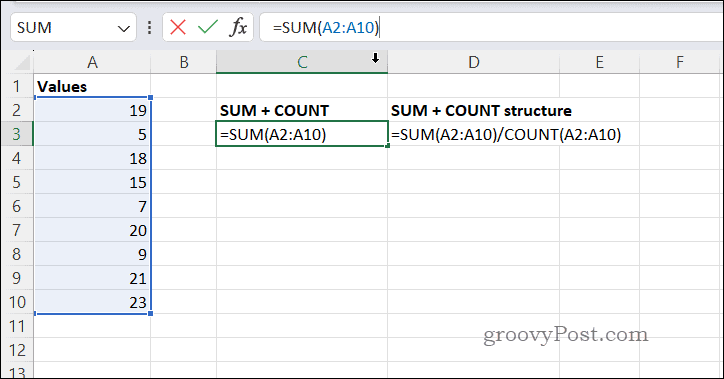
- típus /COUNT( a képlet kitöltéséhez. (például. =SZUM(A2:A10)/SZÁM(
- Jelölje ki újra azokat a cellákat, amelyeket fel szeretne venni az átlagba, vagy írja be a cellatartományt (pl. =SZUM(A2:A10)/SZÁM(A2:A10) mint a teljes képlet).
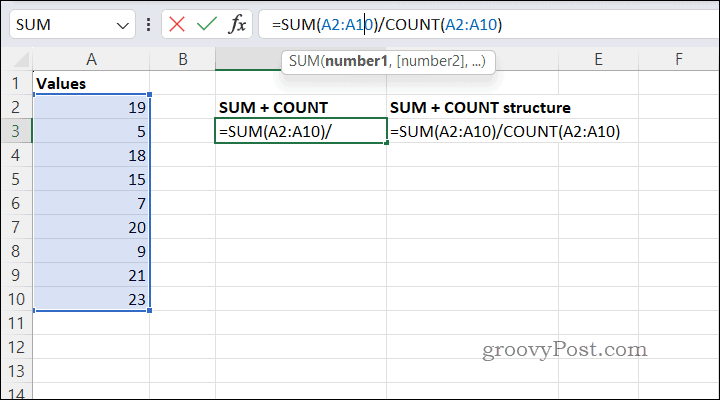
- nyomja meg Belép az eredmény megtekintéséhez.

Hogyan számítsuk ki a mediánt az Excelben a MEDIAN függvény segítségével
A KÖZÉPSŐ A függvény egy beépített Excel-függvény, amely lehetővé teszi egy cellatartomány mediánjának egyszerű kiszámítását. A medián egy adathalmaz középső értéke, és hasznos lehet a központi tendencia megértése adataiból.
A medián kiszámításához val vel a MEDIAN függvény az Excelben:
- Nyissa meg Excel-táblázatát.
- Válassza ki azt a cellát, ahol meg szeretné jeleníteni az eredményt.
- Írja be a képletsávba =MEDIAN( a képlet elkezdéséhez.
- Ezután jelölje ki manuálisan azokat a cellákat, amelyeket fel akar venni, vagy amelyeket be szeretne írni a cellatartományukba, és zárja be a képletet egy utolsó zárójellel (pl. =MEDIÁN(A2:A10) származó cellákat használni A2 nak nek A10).
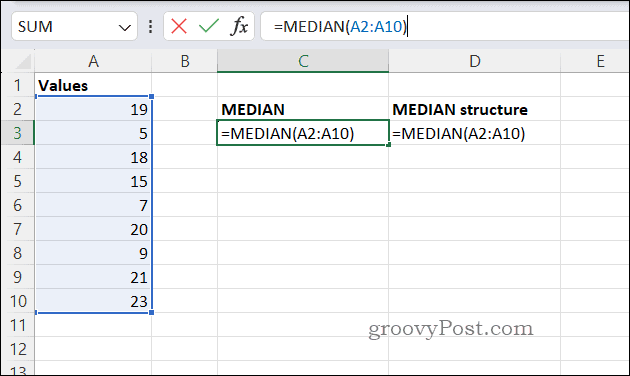
- nyomja meg Belép a medián eredmény kiszámításához.
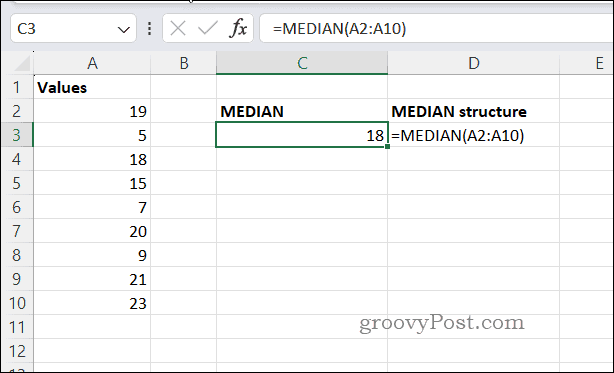
A módértékek kiszámítása az Excelben a MODE függvény segítségével
A matematikában a módus kiszámítása az adathalmaz leggyakrabban előforduló értékének azonosítását jelenti. Az adatkészlet módértékét Excelben is kiszámíthatja a MÓD funkció segítségével.
A mód értékének kiszámításához val vel a MODE függvény az Excelben:
- Nyissa meg az Excelt.
- Válassza ki azt a cellát, ahol meg szeretné jeleníteni az eredményt.
- típus =MODE( a képlet elkezdéséhez.
- Válassza ki a számításba bevonni kívánt cellákat, vagy írja be kézzel a cellatartományt, és írjon be egy záró zárójelet. Például írja be =MÓD(A2:A10) a mód kiszámításához a cellákban lévő értékekből A1 nak nek A10.
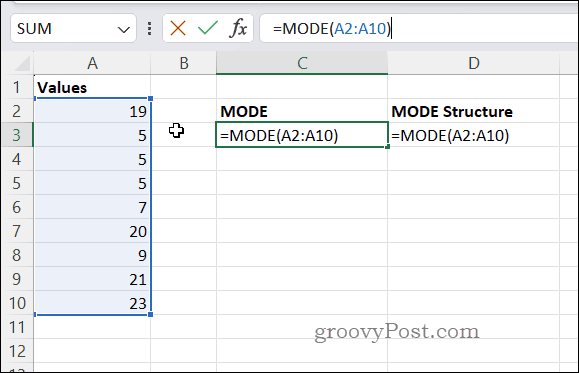
- nyomja meg Belép a képlet befejezéséhez és az eredmény kiszámításához.
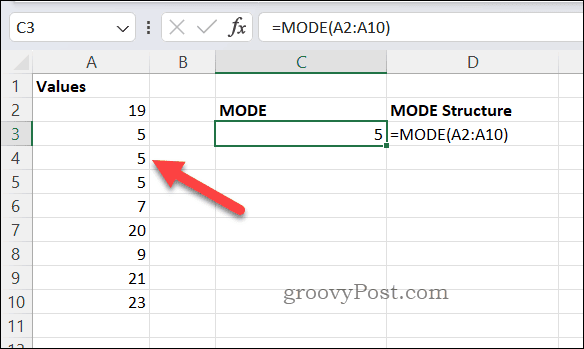
Ha az adatkészlet egynél több móddal rendelkezik, a MODE függvény az összes mód tömbjét adja vissza. Ha az adatkészletnek nincs módja, a MODE funkció visszaadja a #N/A hiba.
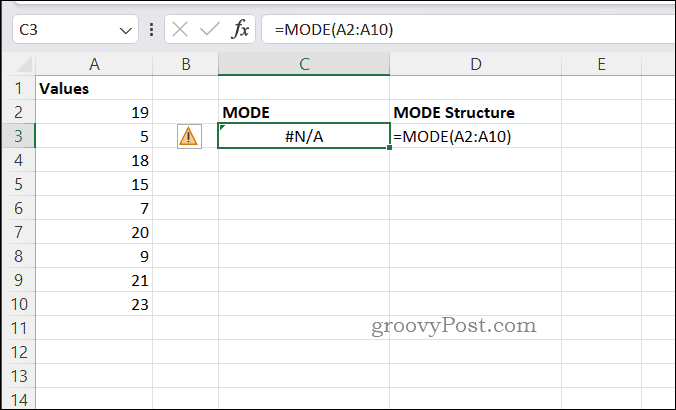
Adatok elemzése Excelben
A fenti módszereknek köszönhetően gyorsan és egyszerűen kiszámíthatja egy cellatartomány átlagát az Excelben. Hasonló függvények segítségével más statisztikai mérőszámokat is kiszámíthat, például mediánt, átlagot és módust.
Vannak sok más tipp és trükk amit az Excel-felhasználóknak tudniuk kell ahhoz, hogy hatékonyan és eredményesen dolgozhassanak adataikkal. Például meg lehet tanulni hogyan lehet figyelmen kívül hagyni a hibákat az Excelben hogy segítsen elkerülni a várható hibákat. Ezzel is felgyorsíthatja a táblázat teljesítményét egy képlet lecserélése az eredménnyel generál.
Érdemes lehet tanulni is hogyan dolgozzunk megjegyzésekkel és jegyzetekkel az Excelben hogy kontextust és egyértelműséget adjon az adatokhoz.